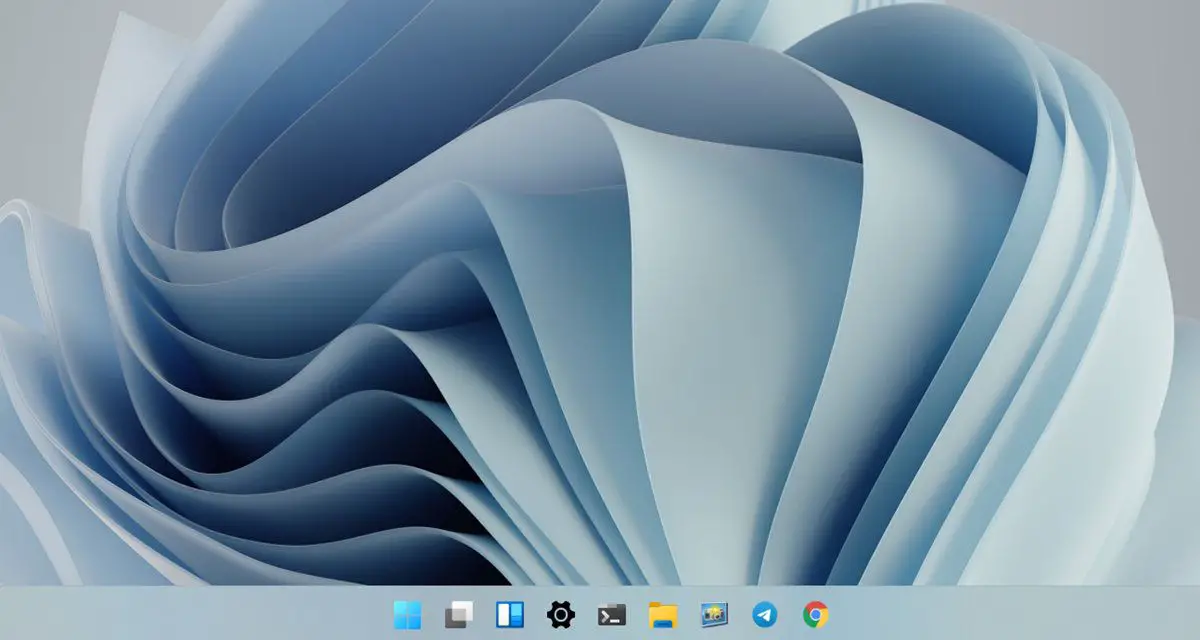他の方法では修正できないオペレーティングシステムの問題が発生した場合、Windows 11は工場出荷時の設定にリセットされることがあります。これは、新規インストールとも呼ばれます。
そして、あなたは間違いなくいつかそれを必要としていることに気付くので、あなたはそれを知っているべきです。 何らかの理由で(インプレッションサービスに影響を与えるものとして)、またはシステムの使用のみを目的としています。 コンシューマーWindowsオペレーティングシステムは、定期的な使用、アプリケーションまたはドライバーのインストール/アンインストール、特定のシステムアップグレードの問題、またはマルウェアの導入の結果として、時間の経過とともに劣化します。
起動時の負荷の増加、サービスの追加、またはシステムレジストリへの要求の増加の結果として、ランダムまたは永続的なシステムの誤動作、実行の遅延、または起動時間が長くなります。 これは可能ですが、インストール初日と同じシステムパフォーマンスを得るには、上級ユーザーまたはPCをできるだけクリーンに保ちたいユーザーが必要です。 メンテナンス技術またはサードパーティアプリケーションを使用してこれを実現できますが、常に実行可能であるとは限らず、通常のユーザーの能力を超えています。
また、ユーザーはこの復元を通常のメンテナンスタスクとして時々使用し、継続的な使用後に発生する可能性があり、最適なパフォーマンスを妨げる潜在的な問題や劣化を予測します。 その結果、MicrosoftがWindows 10で簡素化し、オペレーティングシステムの最新バージョンに含まれるようになったソフトウェアの好奇心により、さらに簡単に使用できるようになりました。
Windows 11を工場出荷時の設定にリセットするにはどうすればよいですか?
クリーンインストール(「更新」)とは、Windowsの完全に新しいコピーと、インストールされているすべての更新プログラム、設定、およびプログラムから開始することを意味します。 インストールプロセスは以前と同じです。 ただし、PCを再起動するのではなく、リセットします。 私たちはあなたのためにファイルを保管します。 ソフトウェアをバックアップしてください! ハードドライブ上のすべてを消去してデフォルトの状態に戻すには、システムの起動中にコンピュータの電源を切るか、プラグを抜くと役立つ場合があります。
これは、Windows回復環境を使用した非常に使いやすく自動化された機能であり、2番目のオプションである「復元」オプションも提供します。 この場合、ツールはWindowsを再インストールし、コンピューターにあるほとんどすべてのもの、個人用ファイルと設定、コンピューターに付属のアプリケーション、および公式のMicrosoftストアからインストールしたものを保持します。
あなたがそれを必要とする場合には、私たちはあなたに段階的に残します:
- 「Windows + I」ホットキーを押して、一般設定ツールにアクセスします。
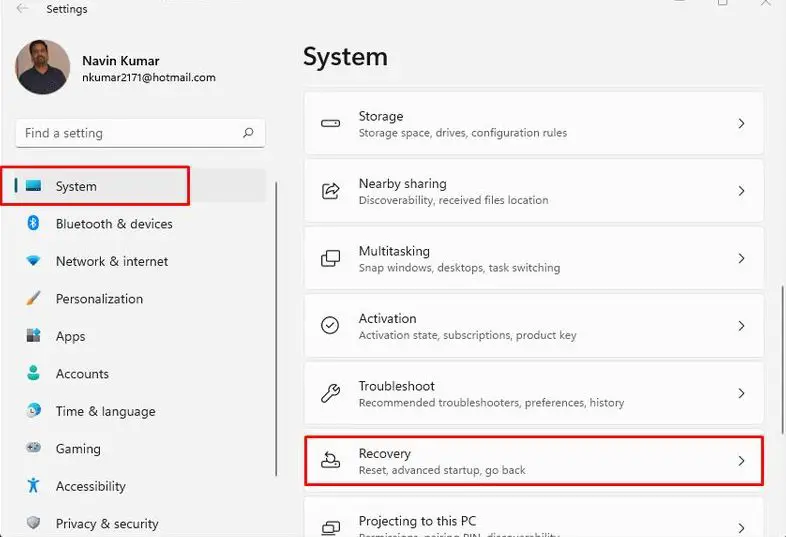
- [システム]に移動し、[回復]をクリックします。
- 「コンピュータをリセット」をクリックすると、上記の2つのオプションが表示されます。
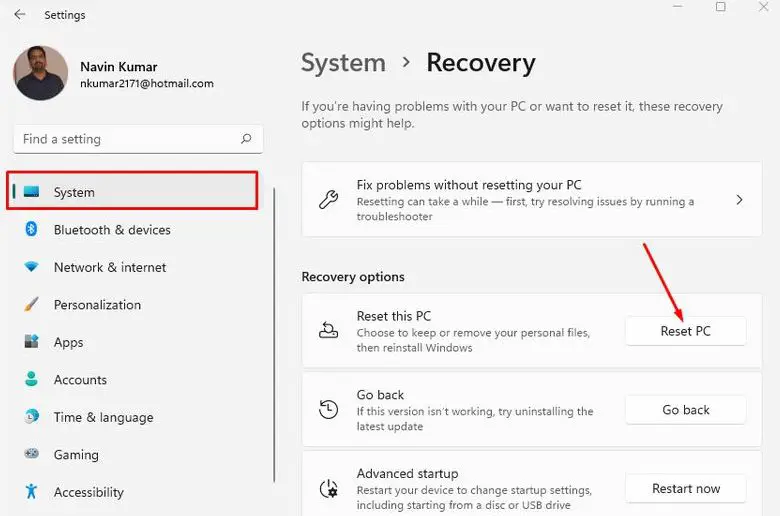
このツールは、両方の状況でWindows 11の新しいコピーをインストールする前に、パーティションを消去およびフォーマットすることにより、Windows RE(システムの回復環境)に準拠します。
「すべて削除」を選択すると、システムはオペレーティングシステムのメインディスクの外部にある他のストレージドライブに保存されているファイルをすべて削除します。 「ファイルを保持する」を選択すると、プログラムはデータの複製を作成し、後で元の場所に戻します。
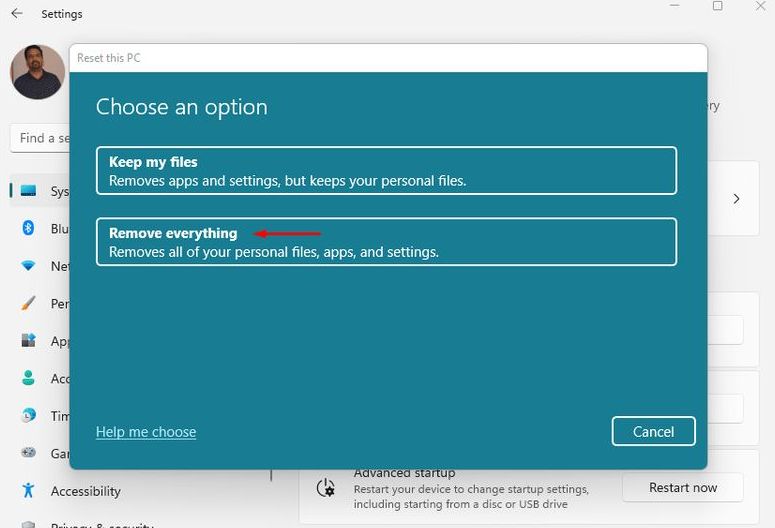
- 効果的な復元のために、ローカルドライブの使用またはクラウドを使用した新しいオプションを選択できます。 このオプションは、macOSおよびいくつかのGNU / Linuxディストリビューション(Debianなど)で何年も利用可能であり、最新バージョンのWindows 10に組み込まれています。損傷したコンピューターを回復したり、システムを復元したりできるため、非常に便利なオプションです。インストールメディアを必要とせず、ローカルリカバリイメージまたはパーティションを使用せずにクリーンコピーします。
- より完全な復元を行い、コンピューターにあるすべてのものを削除する場合は、データの回復を防ぐ、より安全なワイプをマークできます。 これは、たとえば、コンピュータを販売する場合に適したオプションですが、完了するまでに数時間かかる場合があることに注意してください。
すべて完了しました。 Windows回復環境でタスクを完了し、必要に応じてWindows Updateを使用して更新し、必要なアプリケーション、ゲーム、およびソフトウェアをインストールし、必要に応じてMicrosoftドライバーをダウンロードし(装備されている場合)、機器メーカーまたはコンポーネントサプライヤーが提供するドライバーとファームウェア(存在する場合)、必要なファイルを削除します。
Windows 11でファイルやアプリを検索するにはどうすればよいですか?
オペレーティングシステムを紛失し、コンピューターを工場出荷時の状態にリセットする必要がある場合は、Windows10またはWindows7の復元機能を使用してください。Windows10の場合と同じように簡単で自動化されています。問題のあるコンピューターを修復するか、単にそれらを保守します。